Não confie na notificação que indica Your PC is infected with 5 viruses
Phishing/FraudeTambém conhecido como: vírus "Your PC is infected with 5 viruses"
Faça uma verificação gratuita e verifique se o seu computador está infectado.
REMOVER AGORAPara usar a versão completa do produto, precisa de comprar uma licença para Combo Cleaner. 7 dias limitados para teste grátis disponível. O Combo Cleaner pertence e é operado por RCS LT, a empresa-mãe de PCRisk.
Instruções de remoção de "Your PC is infected with 5 viruses"
O que é "Your PC is infected with 5 viruses"?
Este é um site fraudulento disfarçado de configurações de Atualização e segurança no sistema operacional Windows 10. O principal objetivo desta página é induzir os seus visitantes a descarregar e instalar o programa OneSafe PC Cleaner. Aconselhamos a não instalação de software distribuído por anunciado em sites não oficiais e fraudulentos como este. Qualquer vírus, erro e outras notificações exibidas em páginas desse tipo são falsas e nunca devem ser confiáveis também.
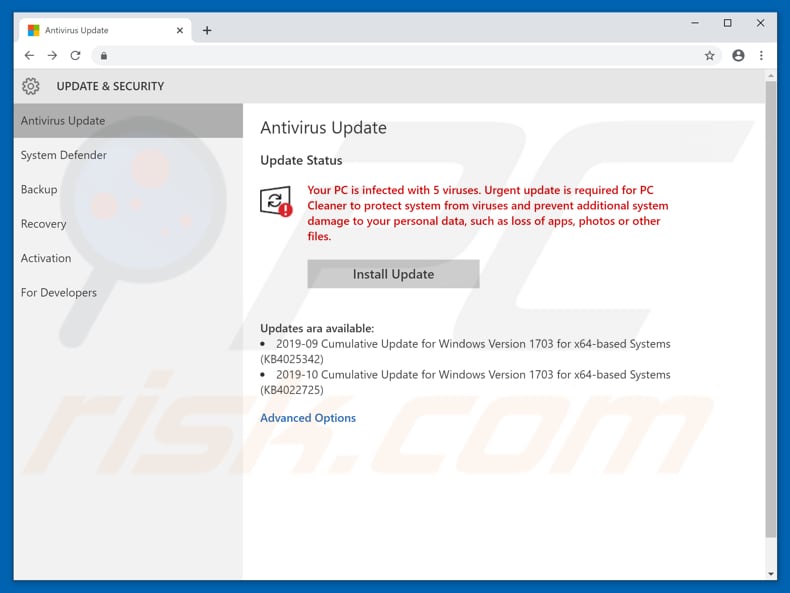
De acordo com este site fraudulento, um computador está infectado com 5 vírus. Recomenda aos visitantes que instalem a atualização antivírus o mais rápido possível, caso contrário, esses vírus danificarão o sistema operacional (causar perda de apps, fotos e outros ficheiros). Depois do botão "Instalar atualização" ser clicado, esta página exibe um pop-up disfarçado de janela do sistema informando que a atualização antivírus está preparada e pode ser descarregue clicando no botão "Download Update". Este botão conduz a uma página de descarregamento do programa OneSafe PC Cleaner. Este programa não faz parte do Windows Update ou do seu conjunto de segurança. É altamente recomendável não confiar neste site fraudulento e fazer o descarregamento dele. Os programas promovidos por páginas enganosas como esta não são confiáveis. Além disso, é possível que páginas desse tipo possam ser usadas para distribuir malware.
Vale ressalvar que as pessoas geralmente acabam em sites enganosos e em outros sites não confiáveis, porque alguma aplicação potencialmente indesejada (API) instalada num navegador ou computador os abre. No entanto, esse não é o único problema com apps desse tipo. Muitas vezes, as APIs também recolhem várias informações, por exemplo, endereços IP, geolocalizações, endereços de páginas visitadas, consultas de pesquisa inseridas e outros detalhes relacionados aos hábitos de navegação do utilizador. Sabe-se que os seus desenvolvedores geralmente partilham dados recolhidos com terceiros que podem ser criminosos cibernéticos e os utilizam indevidamente para gerar rendimento. Além disso, as apps deste tipo muitas vezes são projetados para servir indesejados, anúncios, muitas vezes fraudulentas. Quando clicados, esses anúncios abrem sites questionáveis ou executam scripts criados para descarregar (ou até instalar) apps potencialmente fraudulentas indesejadas. Alguns exemplos de formas de anúncios que as APIs exibem são cupões, banners, pop-ups e pesquisas.
| Nome | vírus "Your PC is infected with 5 viruses" |
| Tipo de ameaça | Phishing, Fraude, Engenharia social, Fraude |
| Alegação falsa | Esta página afirma que um computador está infectado com 5 vírus e deseja atualizar o conjunto de antivírus. |
| Apps indesejadas distribuídas | OneSafe PC Cleaner |
| Nomes de Detecção | Lista Completa de Detecções (VirusTotal) |
| A Servir o Endereço IP | 46.4.35.14 |
| Sintomas | Mensagens de erro falsas, avisos falsos do sistema, erros pop-up, verificação de computador fraudulenta. |
| Métodos de distribuição | Sites comprometidos, anúncios pop-up não autorizados, aplicações potencialmente indesejadas. |
| Danos | Perda de informações confidenciais confidenciais, perda monetária, roubo de identidade, possíveis infecções por malware. |
| Remoção |
Para eliminar possíveis infecções por malware, verifique o seu computador com software antivírus legítimo. Os nossos investigadores de segurança recomendam a utilização do Combo Cleaner. Descarregar Combo CleanerO verificador gratuito verifica se o seu computador está infectado. Para usar a versão completa do produto, precisa de comprar uma licença para Combo Cleaner. 7 dias limitados para teste grátis disponível. O Combo Cleaner pertence e é operado por RCS LT, a empresa-mãe de PCRisk. |
Este não é o único site obscuro usado para anunciar softwares questionáveis de maneira fraudulenta. Mais exemplos são "E.tre456_worm_Windows", "VIRAL ALARM OF MICROSOFT" e "Windows is not activated". Na maioria dos casos, os criminosos por trás dessas páginas tentam induzir as pessoas a instalar software questionável. No entanto, existem muitas páginas semelhantes usadas para extrair dinheiro de visitantes inocentes, instando-os a comprar software ou pagar por serviços. De qualquer forma, sites desse tipo não devem ser confiáveis, a melhor opção é ignorá-los simplesmente fechando-os.
Como é que as aplicações potencialmente indesejadas foram instaladas no meu computador?
Sabe-se que a maioria das pessoas descarrega e instala apps potencialmente indesejadas involuntariamente. Normalmente, isso acontece quando essas apps são incluídas nas configurações de outro software. As ofertas para descarregar e/ou instalá-las geralmente estão ocultas em "Personalizadas", "Avançadas" e outras configurações semelhantes das configurações de descarregamento e instalação. Esse método de distribuição de apps indesejadas é denominada "agregação". No entanto, funciona apenas quando as pessoas mantêm todas as configurações mencionadas acima. Por outras palavras, quando, sem saber, permitem que as apps incluídas sejam descarregues ou instaladas junto com outro software. Às vezes, as APIs também podem ser descarregues e/ou instaladas por meio de anúncios fraudulentos. Às vezes, os anúncios são projetados para executar certos scripts que descarregam ou instalam APIs. No entanto, isso pode acontecer apenas se esse anúncio for clicado.
Como evitar a instalação de aplicações potencialmente indesejadas?
Recomendamos usar apenas sites oficiais e confiáveis quando estiver disposto a descarregar software (ou ficheiros). Isso significa que descarregadores, instaladores, clientes de torrent de terceiros, eMule e outras redes peer-to-peer, sites não oficiais e outras fontes ou ferramentas de descarregamento ou instalação não devem ser confiáveis. Se uma configuração contiver configurações como "Personalizadas", "Avançadas", deverão ser verificadas e ofertas para descarregar ou instalar apps indesejadas rejeitadas. Além disso, recomendamos evitar clicar em anúncios intrusivos, especialmente se forem exibidos em sites questionáveis. Na maioria das vezes, esses anúncios redirecionam os utilizadores para outros sites não confiáveis ou até maliciosos. Em alguns casos, clicar neles conduz a descarregamentos e/ou instalações indesejados. Se anúncios indesejados aparecerem ou redirecionamentos indesejados acontecerem regularmente, recomendamos a remoção de todos os plug-ins, complementos e extensões indesejados instalados num navegador e programas desse tipo instalados num computador o mais rápido possível e verifique se esse problema é resolvido. Se o seu computador já estiver infectado com APIs, recomendamos executar uma verificação com Combo Cleaner Antivirus para Windows para eliminá-las automaticamente.
Texto apresentado na janela falsa do sistema que é aberta num navegador:
Atualização de antivírus
Atualizar o status
Your PC is infected with 5 viruses. É necessária uma atualização urgente para o PC Cleaner proteger o sistema contra vírus e impedir danos adicionais ao sistema para os nossos dados pessoais, como perda de apps, fotos ou outros ficheiros.
Instalar atualização
As atualizações estão disponíveis:
Atualização cumulativa de 2019-09 para Windows versão 1703 para sistemas baseados em x64 (KB4025342)
Atualização cumulativa de 2019-10 para Windows versão 1703 para sistemas baseados em x64 (KB4022725)Opções avançadas
Screenshot de uma janela pop-up do sistema falso:
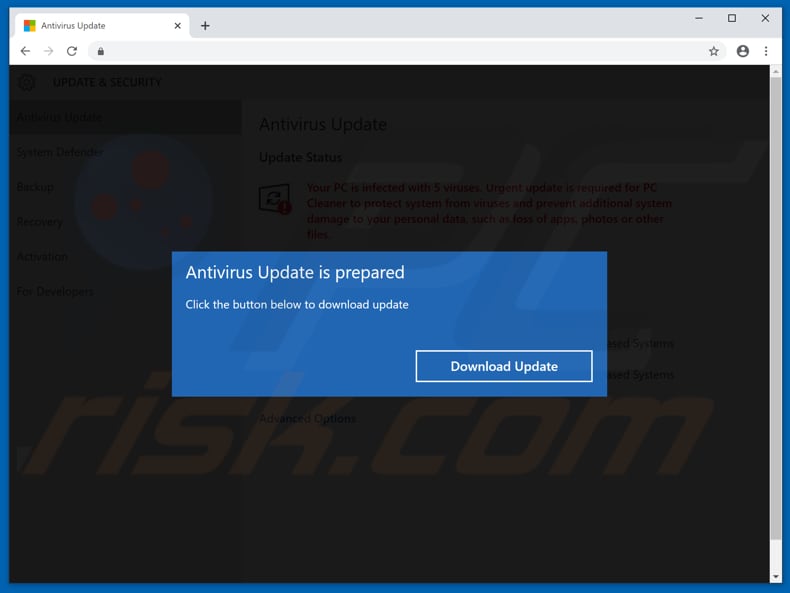
Texto neste pop-up:
Atualização antivírus preparada
Clique no botão abaixo para descarregar a atualização
descarregar atualização
A aparência de "Your PC is infected with 5 viruses" (GIF):
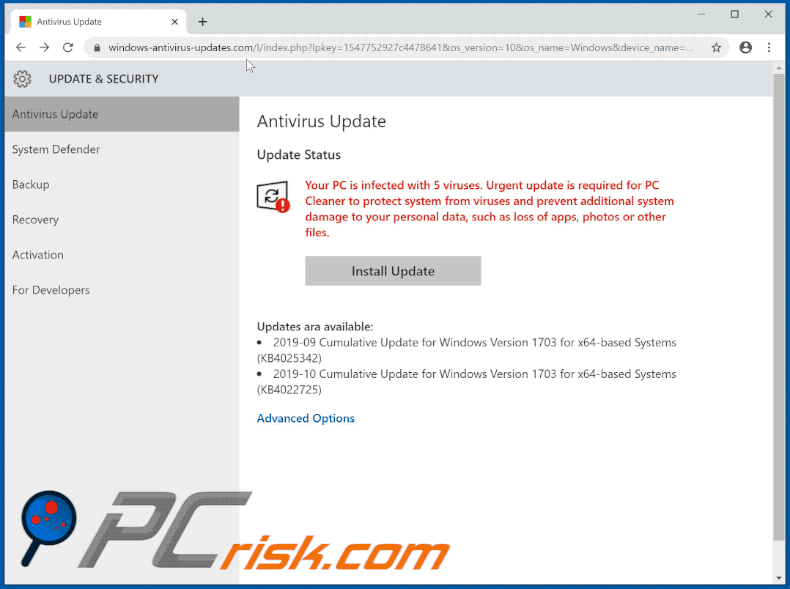
Página de descarregamento OneSafe PC Cleaner:
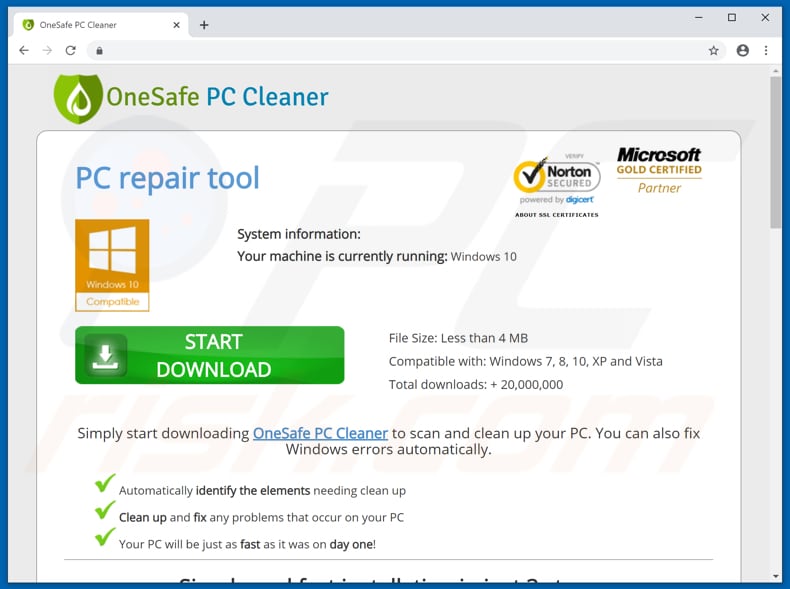
Instalador de OneSafe PC Cleaner:
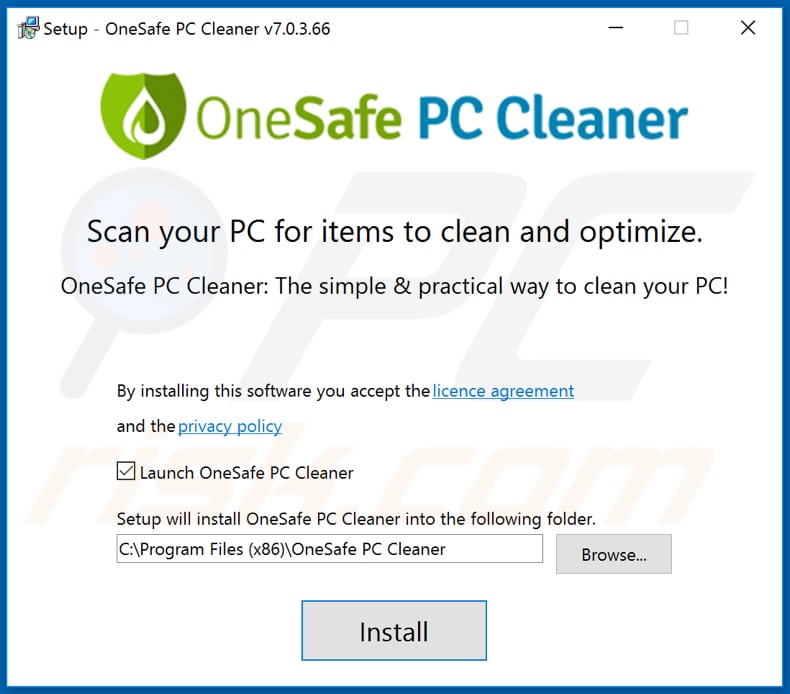
Aplicação OneSafe PC Cleaner:
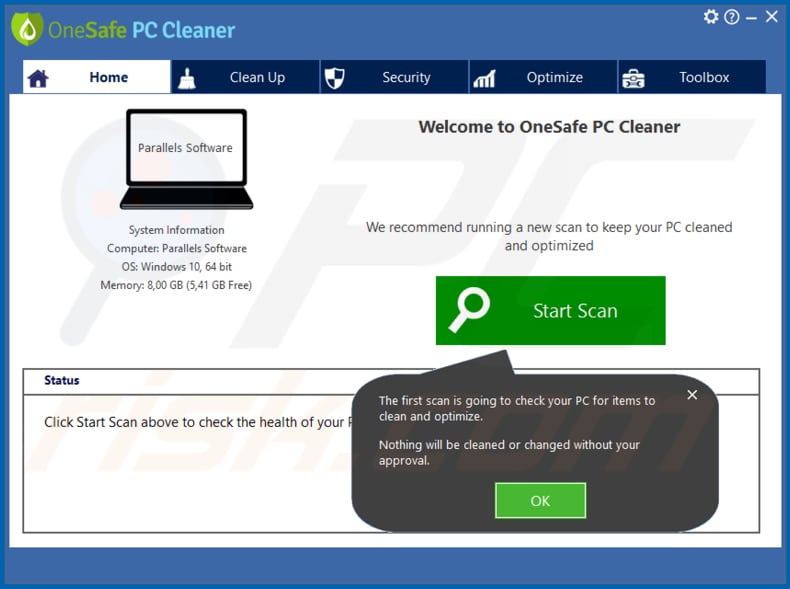
Remoção automática instantânea do malware:
A remoção manual de ameaças pode ser um processo moroso e complicado que requer conhecimentos informáticos avançados. O Combo Cleaner é uma ferramenta profissional de remoção automática do malware que é recomendada para se livrar do malware. Descarregue-a clicando no botão abaixo:
DESCARREGAR Combo CleanerAo descarregar qualquer software listado no nosso website, concorda com a nossa Política de Privacidade e Termos de Uso. Para usar a versão completa do produto, precisa de comprar uma licença para Combo Cleaner. 7 dias limitados para teste grátis disponível. O Combo Cleaner pertence e é operado por RCS LT, a empresa-mãe de PCRisk.
Menu rápido:
- O que é "Your PC is infected with 5 viruses"?
- PASSO 1. Desinstale aplicações fraudulentas usando o Painel de Controlo.
- PASSO 2. Remova o adware do Internet Explorer.
- PASSO 3. Remova extensões não autorizadas do Google Chrome.
- PASSO 4. Remova os plug-ins potencialmente indesejados do Mozilla Firefox.
- PASSO 5. Remova as extensões não autorizadas do Safari.
- PASSO 6. Remova os plug-ins não autorizados do Microsoft Edge.
Remoção de aplicações potencialmente indesejadas:
Utilizadores Windows 10:

Clique com o botão direito do rato no canto inferior esquerdo do ecrã, seleccione Painel de Controlo no Menu de Acesso Rápido. Na janela aberta, escolha Desinstalar um Programa.
Utilizadores Windows 7:

Clique Início ("Logo Windows" no canto inferior esquerdo do seu ambiente de trabalho), escolha o Painel de Controlo. Localize Programas e clique em Desinstalar um programa.
Utilizadores macOS (OSX):

Clique Finder, na janela aberta selecione Aplicações. Arraste a app da pasta das Aplicações para a Reciclagem (localizado em Dock), e depois clique com o botão direito no botão da Reciclagem e selecione Esvaziar Reciclagem.
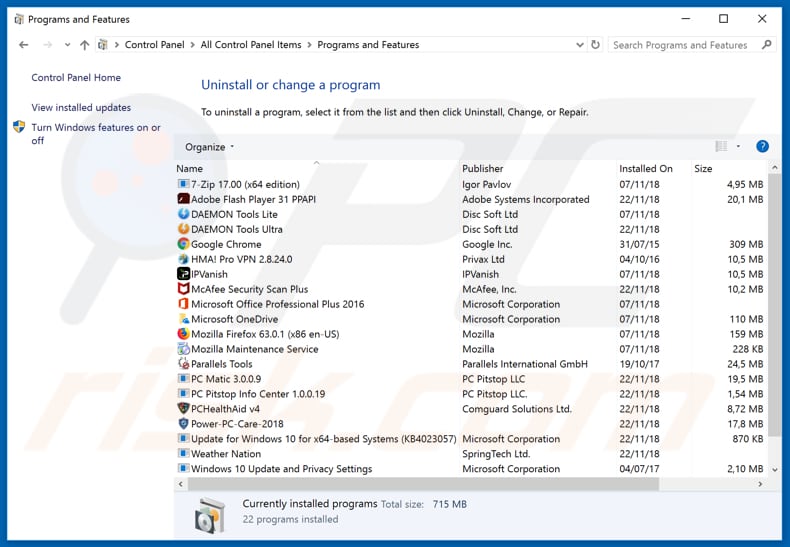
Na janela de desinstalação de programas, procure por aplicações suspeitas/instaladas recentemente, selecione essas entradas e clique em "Desinstalar" ou "Remover".
Após desinstalar a aplicação potencialmente indesejada, verifique o seu computador quanto a componentes indesejados restantes ou possíveis infecções por malware. Para verificar o seu computador, use o software de remoção de malware recomendado.
DESCARREGAR removedor de infeções por malware
Combo Cleaner faz uma verificação se o seu computador estiver infetado. Para usar a versão completa do produto, precisa de comprar uma licença para Combo Cleaner. 7 dias limitados para teste grátis disponível. O Combo Cleaner pertence e é operado por RCS LT, a empresa-mãe de PCRisk.
Remova as extensões não autorizadas dos navegadores da Internet:
O vídeo demonstra como remover complementos de navegador potencialmente indesejados:
 Remova os complementos maliciosos do Internet Explorer:
Remova os complementos maliciosos do Internet Explorer:
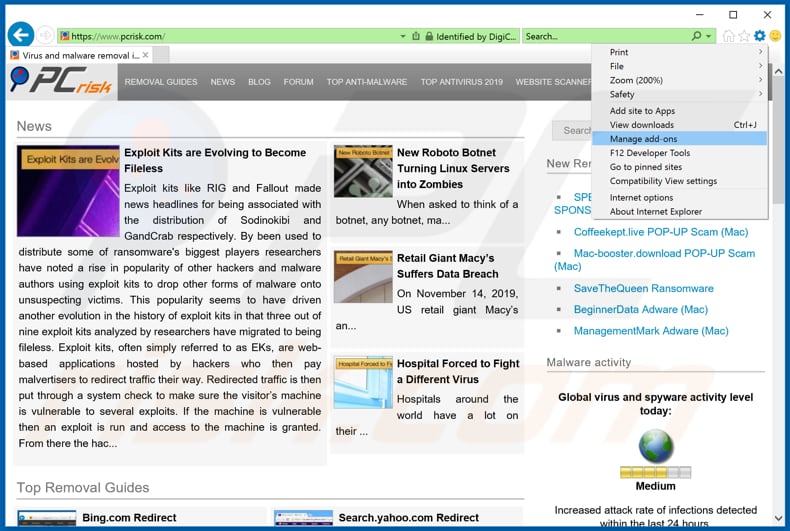
Clique no ícone "engrenagem" ícone de opções do Internet Explorer ![]() (no canto superior direito do Internet Explorer), selecione "Gerir complementos". Procure por extensões de navegador suspeitas instaladas recentemente, selecione essas entradas e clique em "Remover".
(no canto superior direito do Internet Explorer), selecione "Gerir complementos". Procure por extensões de navegador suspeitas instaladas recentemente, selecione essas entradas e clique em "Remover".
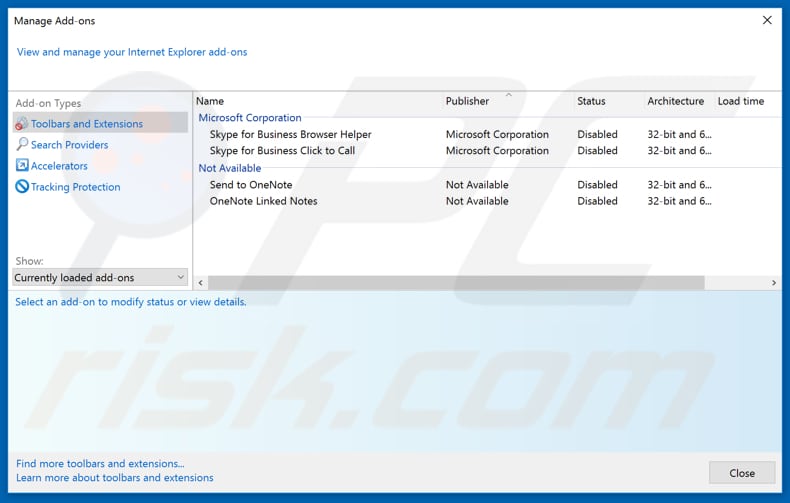
Método opcional:
Se continuar a ter problemas com a remoção do vírus "your pc is infected with 5 viruses", pode repor as suas definições padrão do Internet Explorer.
Utilizadores Windows XP: Clique em Iniciar, clique em Executar, na janela aberta, digite inetcpl.cpl. Na janela aberta clique no separador Avançado, e depois clique em Repor.

Utilizadores Windows Vista e Windows 7: Clique no logo do Windows, na caixa de pesquisa iniciar, escreva inetcpl. cpl e clique em entrar. Na janela aberta clique no separador Avançado e depois clique em Repor.

Utilizadores Windows 8: Abra o Internet Explorer e clique no ícone da ferramenta. Selecione Opções da Internet.

Na janela aberta, selecione o separador Avançado.

Clique no botão Repor.

Confirme que pretende redefinir as configurações do Internet Explorer para padrão clicando no botão Repor.

 Remova as extensões maliciosas do Google Chrome:
Remova as extensões maliciosas do Google Chrome:
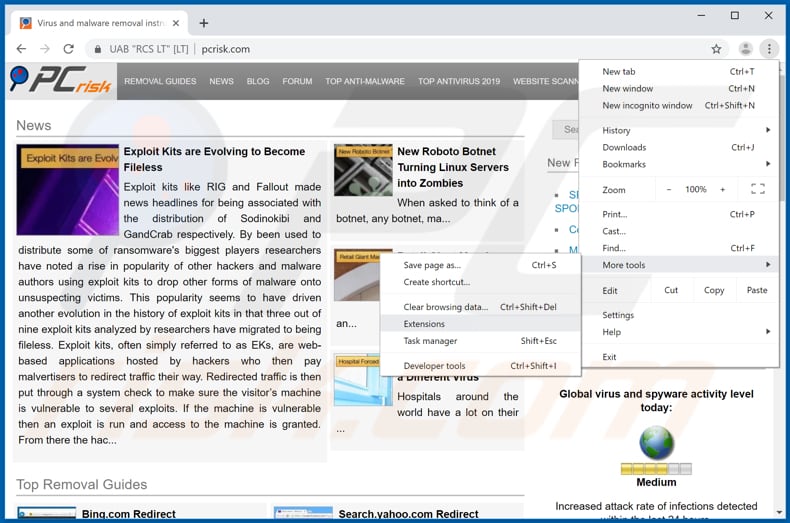
Clique no ícone do menu do Chrome Ícone do menu do Google Chrome ![]() (no canto superior direito do Google Chrome), selecione "Mais ferramentas" e clique em "Extensões". Localize todos os complementos suspeitos do navegador recentemente instalados e remova-os.
(no canto superior direito do Google Chrome), selecione "Mais ferramentas" e clique em "Extensões". Localize todos os complementos suspeitos do navegador recentemente instalados e remova-os.
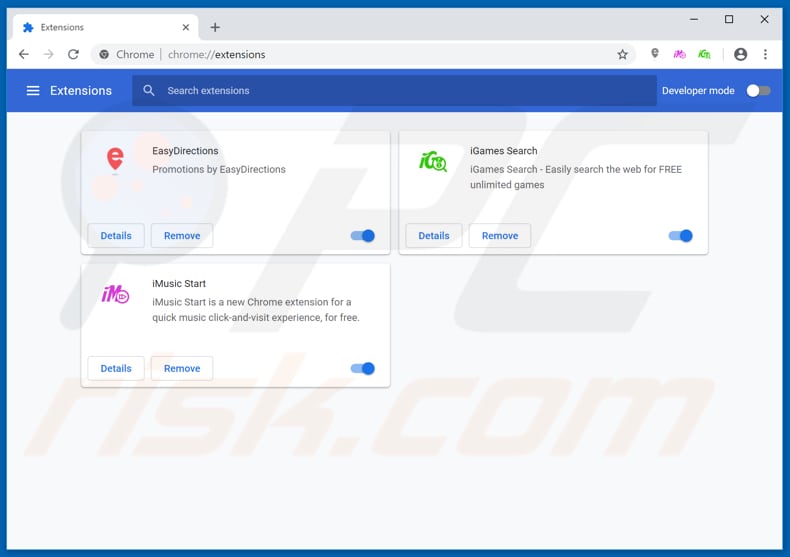
Método opcional:
Se continuar a ter problemas com a remoção do vírus "your pc is infected with 5 viruses", reinicie as configurações do navegador do Google Chrome. Clique no Chrome menu icon ![]() (no canto superior direito do Google Chrome) e selecione Settings. Faça scroll para o fundo do ecrã. Clique em Advanced… link.
(no canto superior direito do Google Chrome) e selecione Settings. Faça scroll para o fundo do ecrã. Clique em Advanced… link.

Depois de descer para a parte de baixo do ecrã, clique no botão Reset (Restore settings to their original defaults).

Na janela aberta, confirme que deseja redefinir as configurações do Google Chrome para o padrão, clicando no botão Reset.

 Remova plugins maliciosos do Mozilla Firefox:
Remova plugins maliciosos do Mozilla Firefox:
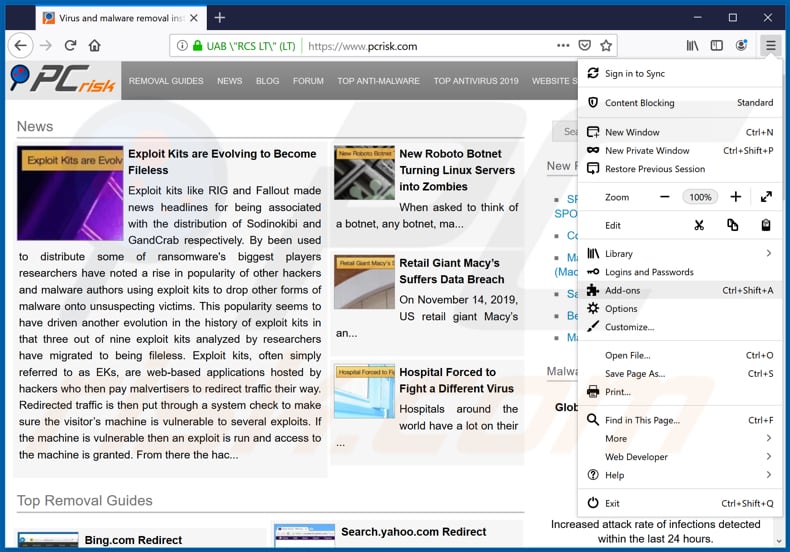
Clique no ícone do menu Firefox no Firefox ![]() (no canto superior direito da janela principal), selecione "Complementos". Clique em "Extensões", na janela aberta remova todos os plug-ins de navegador suspeitos recentemente instalados.
(no canto superior direito da janela principal), selecione "Complementos". Clique em "Extensões", na janela aberta remova todos os plug-ins de navegador suspeitos recentemente instalados.
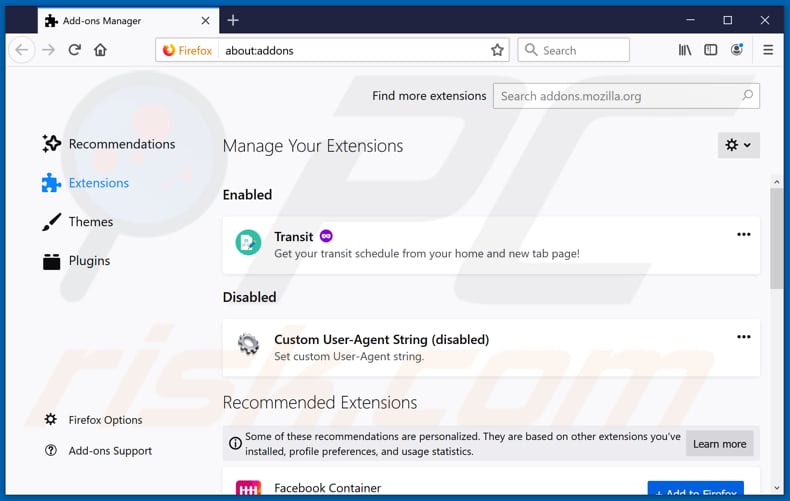
Método opcional:
Os utilizadores de computador que estão a ter problemas com a remoção dos vírus "your pc is infected with 5 viruses", podem repor as suas definições do Mozilla Firefox. Abra o Mozilla Firefox, no canto superior direito da janela principal clique no menu Firefox ![]() , na caixa do menu suspenso escolha Menu de Ajuda Aberto e selecione o menu de ajuda firefox
, na caixa do menu suspenso escolha Menu de Ajuda Aberto e selecione o menu de ajuda firefox ![]() .
.

Selecione Informação de Soluções de Problemas.

Na janela aberta, clique no botão Repor Firefox.

Nas janelas abertas confirme que quer restaurar as suas configurações do Mozilla Firefox para padrão, clicando no botão Repor.

 Remova extensões fraudulentas do Safari:
Remova extensões fraudulentas do Safari:

Certifique-se de que o seu navegador Safari está ativo, clique no menu Safari, e selecione Preferências….

Na janela aberta clique em Extensões, localize qualquer extensão suspeita instalada, selecione-a e clique Desinstalar.
Método opcional:
Certifique-se de que o seu navegador Safari está ativo e clique no menu Safari. Do menu suspenso, selecione Limpar Histórico e Dados dos Sites.

Na janela aberta selecione histórico todo e clique no botão Limpar Histórico.

 Remova as extensões maliciosas do Microsoft Edge:
Remova as extensões maliciosas do Microsoft Edge:

Clique no ícone do menu Edge ![]() (chromium) (no canto superior direito do Microsoft Edge), selecione "Extensões". Localize todos os add-ons suspeitos de instalar recentemente e clique em "Remover" abaixo dos nomes.
(chromium) (no canto superior direito do Microsoft Edge), selecione "Extensões". Localize todos os add-ons suspeitos de instalar recentemente e clique em "Remover" abaixo dos nomes.

Método opcional:
Se continuar a ter problemas com a remoção do vírus "your pc is infected with 5 viruses", redefina as configurações do navegador Microsoft Edge. Clique no ícone do menu Edge ![]() (chromium) (no canto superior direito do Microsoft Edge) e selecione Configurações.
(chromium) (no canto superior direito do Microsoft Edge) e selecione Configurações.

No menu de configurações aberto, selecione Redefinir configurações.

Selecione Restaurar configurações para os seus valores padrão. Na janela aberta, confirme que deseja redefinir as configurações do Microsoft Edge para o padrão, clicando no botão Redefinir.

- Se isso não ajudou, siga estas instruções alternativas, explicando como redefinir o navegador Microsoft Edge.
Resumo:
 Mais comumente, o adware ou aplicações potencialmente indesejadas infiltram-se nos navegadores de Internet do utilizadores através de descarregamentos de software gratuito. Note que a fonte mais segura para fazer o descarregamento do software gratuito é que é o website dos desenvolvedores. Para evitar a instalação deste adware, deve prestar muita atenção ao descarregar e instalar o software gratuito. Ao instalar o programa gratuito já descarregue escolha as opções de instalação personalizada ou avançada - esta etapa irá revelar todos as aplicações potencialmente indesejadas que estão a ser instaladas juntamente com o seu programa gratuito escolhido.
Mais comumente, o adware ou aplicações potencialmente indesejadas infiltram-se nos navegadores de Internet do utilizadores através de descarregamentos de software gratuito. Note que a fonte mais segura para fazer o descarregamento do software gratuito é que é o website dos desenvolvedores. Para evitar a instalação deste adware, deve prestar muita atenção ao descarregar e instalar o software gratuito. Ao instalar o programa gratuito já descarregue escolha as opções de instalação personalizada ou avançada - esta etapa irá revelar todos as aplicações potencialmente indesejadas que estão a ser instaladas juntamente com o seu programa gratuito escolhido.
Ajuda na remoção:
Se estiver a experienciar problemas ao tentar remover vírus "your pc is infected with 5 viruses" a partir do seu computador, por favor, peça ajuda no nosso fórum de remoção de malware.
Deixe um comentário:
Se tiver informações adicionais sobre vírus "your pc is infected with 5 viruses" ou a sua remoção por favor, partilhe o seu conhecimento na secção de comentários abaixo.
Fonte: https://www.pcrisk.com/removal-guides/16477-your-pc-is-infected-with-5-viruses-pop-up-scam
Partilhar:

Tomas Meskauskas
Pesquisador especialista em segurança, analista profissional de malware
Sou um apaixonado por segurança e tecnologia de computadores. Tenho experiência de mais de 10 anos a trabalhar em diversas empresas relacionadas à resolução de problemas técnicas e segurança na Internet. Tenho trabalhado como autor e editor para PCrisk desde 2010. Siga-me no Twitter e no LinkedIn para manter-se informado sobre as mais recentes ameaças à segurança on-line.
O portal de segurança PCrisk é fornecido pela empresa RCS LT.
Pesquisadores de segurança uniram forças para ajudar a educar os utilizadores de computadores sobre as mais recentes ameaças à segurança online. Mais informações sobre a empresa RCS LT.
Os nossos guias de remoção de malware são gratuitos. Contudo, se quiser continuar a ajudar-nos, pode-nos enviar uma ajuda, sob a forma de doação.
DoarO portal de segurança PCrisk é fornecido pela empresa RCS LT.
Pesquisadores de segurança uniram forças para ajudar a educar os utilizadores de computadores sobre as mais recentes ameaças à segurança online. Mais informações sobre a empresa RCS LT.
Os nossos guias de remoção de malware são gratuitos. Contudo, se quiser continuar a ajudar-nos, pode-nos enviar uma ajuda, sob a forma de doação.
Doar
▼ Mostrar comentários